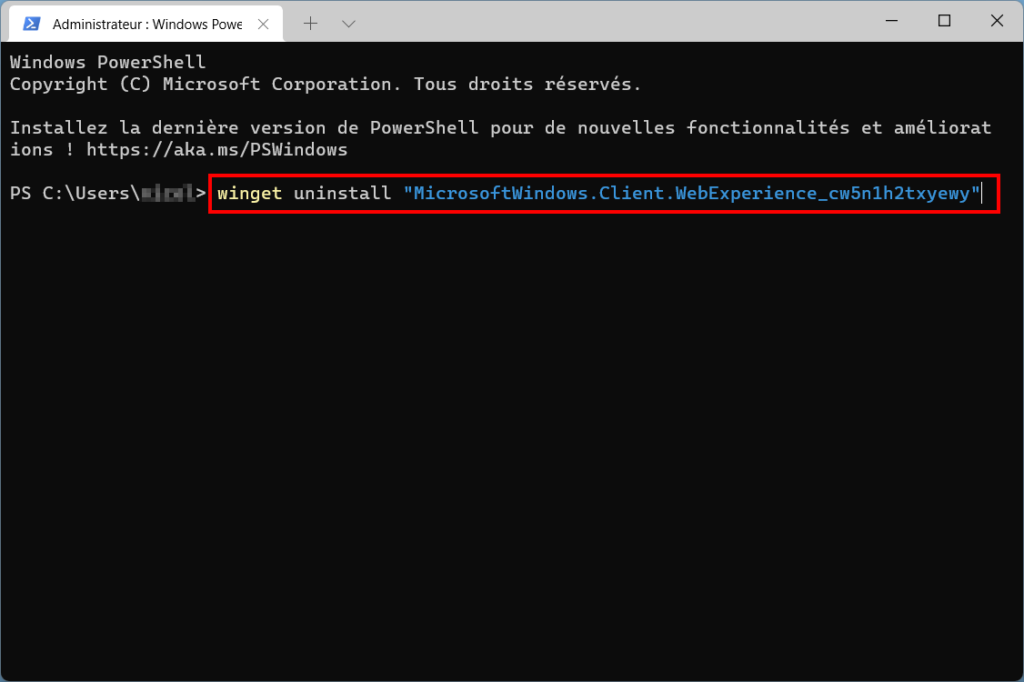Dans le milieu informatique, widget vient des mots anglais « window » et « gadget ». Les widgets sont des interfaces graphiques et interactives fournissant généralement les dernières données du domaine choisi : météo, actualités, derniers posts de réseaux sociaux, etc.
Avec Windows 11, Microsoft propose Widgets, une nouvelle application qui permet d’accéder des widgets et d’en ajouter de nouveaux afin d’avoir accès à des informations à priori utiles.
Bien qu’à première vue intéressants et utiles, les widgets peuvent vous gêner. D’autant plus qu’une icône Widgets s’affiche par défaut dans la barre des tâches. Pour les amateurs de navigation entre des dizaines de fenêtres, la moindre place dans cette barre devient cruciale.
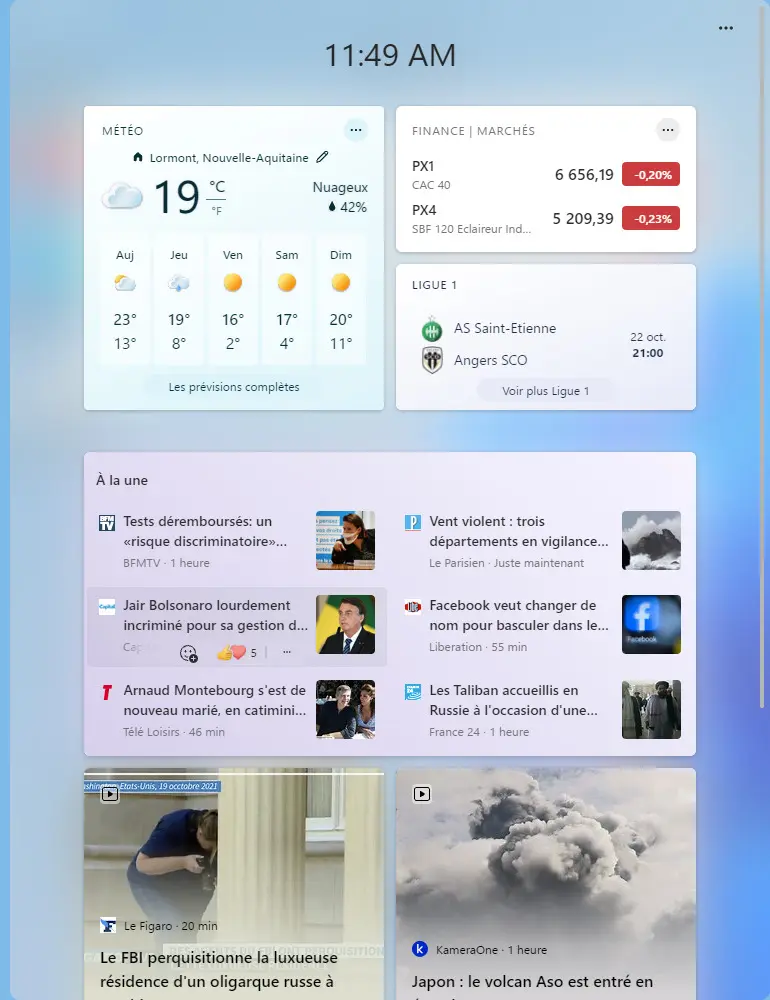
Envie de retirer et de vous débarrasser de cette icône Widgets qui ne vous sert pas ? Vous préférez même carrément supprimer les Widgets de Windows 11 ?
Nous vous expliquons d’abord comment désactiver les Widgets de Windows 11 puis comment les réactiver si vous changez d’avis. Enfin, nous verrons comment désinstaller et supprimer définitivement les Widgets de Windows 11.
Désactiver/activer les Widgets de Windows 11
Désactiver les Widgets de Windows 11
Depuis Windows 11, les Widgets de Microsoft se sont incrustés dans le système d’exploitation.
Suivez ces deux instructions simples et rapides pour désactiver les Widgets de Windows 11 :
Activer les Widgets de Windows 11
Les widgets sont désactivés, mais vous aimeriez pouvoir consulter rapidement la météo ou les dernières actualités partagées par Microsoft ?
Suivez ces instructions pour faire marche arrière et activer les Widgets de Windows 11 :
- Faites un clic droit sur la barre des tâches.
- Cliquez sur Paramètres de la barre des tâches.

- Activez les Widgets.
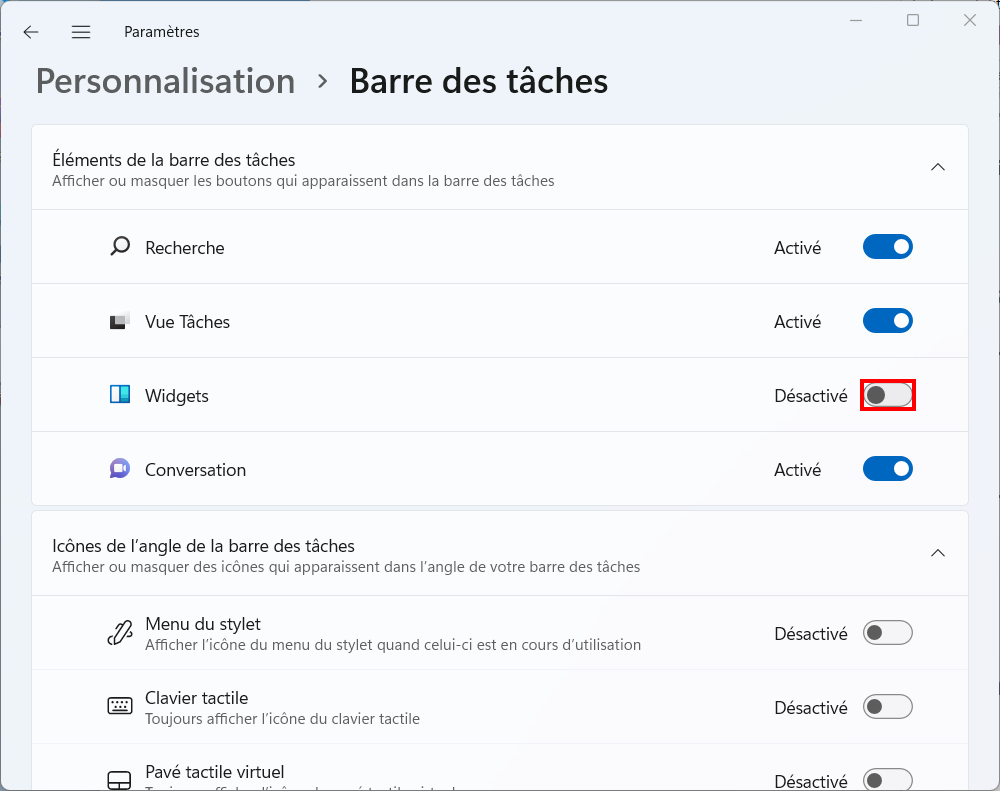
Désinstaller les Widgets de Windows 11
Désactiver les Widgets ne suffit peut-être pas pour vous. En effet, en désactivant seulement les Widgets, les processus « Widgets Windows » et « Widgets.exe » s’exécutent toujours en arrière-plan :
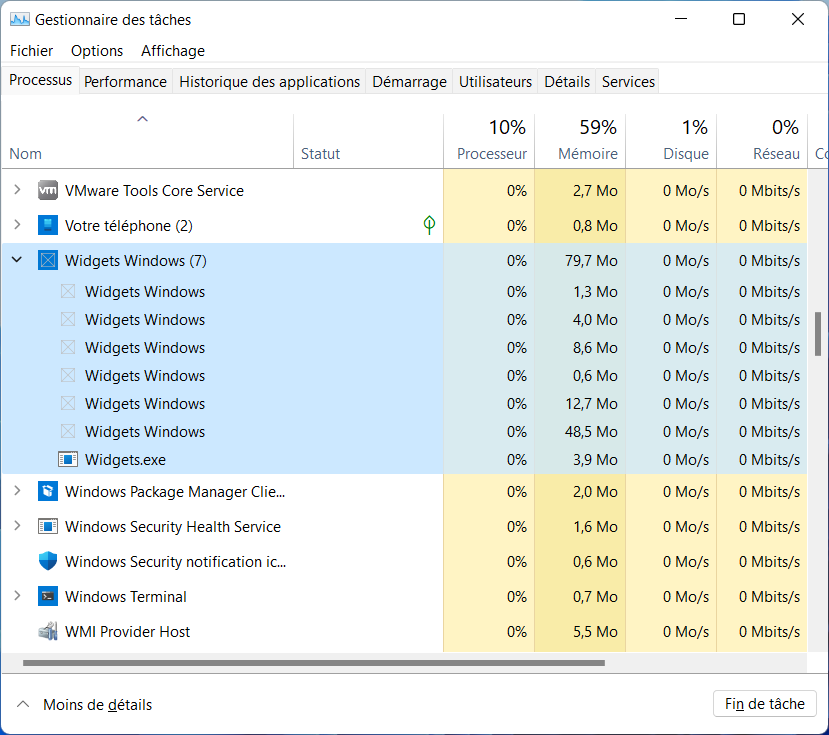
Pas de soucis : il est possible de désinstaller et supprimer définitivement les Widgets de Windows 11 grâce à PowerShell et Windows Package Manager.
Voici comment faire :
- Installez tout d’abord winget (Windows Package Manager).
- Vous aurez besoin du Terminal Windows. Faites un clic droit sur le menu Démarrer puis cliquez sur Terminal Windows (administrateur). Autorisez le Contrôle de compte utilisateur.
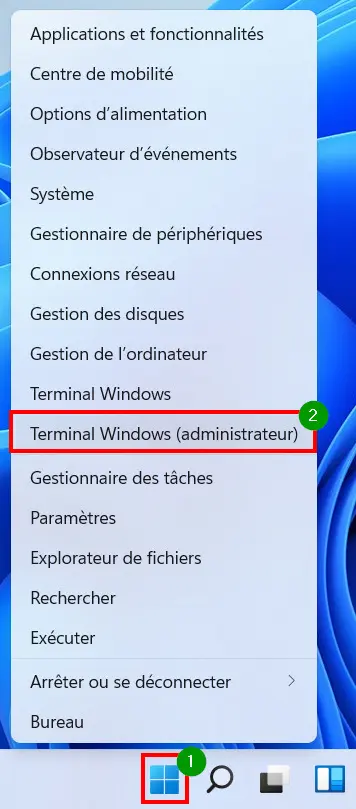
- Dans la fenêtre Terminal Windows, entrez la commande suivante :
winget uninstall "MicrosoftWindows.Client.WebExperience_cw5n1h2txyewy" - Tapez ensuite Y, puis sur la touche entrée.
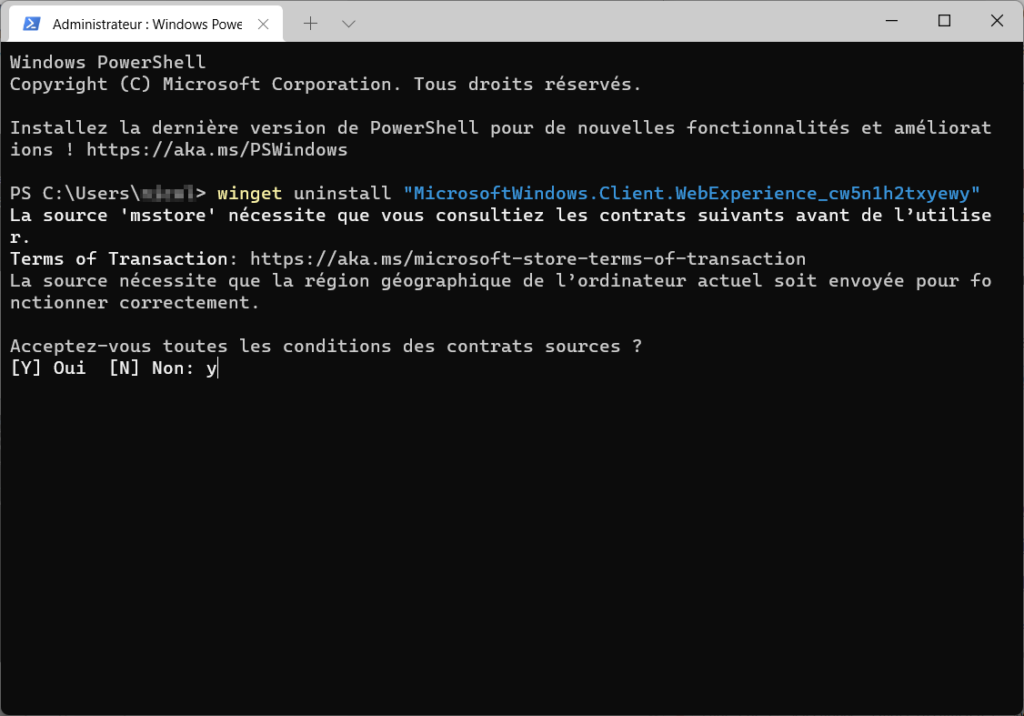
- La désinstallation des Widgets de Windows 11 a bien été effectuée.